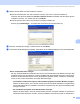Network User's Guide
Table Of Contents
- NETZWERKHANDBUCH
- Inhaltsverzeichnis
- 1 Einführung
- 2 Gerät für ein Netzwerk mit einer Ethernet-Kabelverbindung konfigurieren
- Übersicht
- IP-Adressen, Subnetzmaske und Gateway
- Schritte zur Konfiguration des Gerätes
- IP-Adresse und Subnetzmaske einrichten
- Einstellungen des MFC/DCP-Servers ändern
- 3 Gerät für ein Wireless-Netzwerk konfigurieren (nicht verfügbar für MFC-5490CN und MFC-5890CN)
- Übersicht
- Wireless-Netzwerk: Konzepte und Terminologie
- Schritte zur Wireless-Netzwerkkonfiguration
- Netzwerkumgebung überprüfen
- Verfahren für die Wireless-Netzwerkeinrichtung wählen
- Wireless-Netzwerkgerät mit dem Setup-Assistenten über das Funktionstastenfeldes konfigurieren
- Wireless-Netzwerkgerät über das SES/WPS/AOSS-Menü des Funktionstastenfeldes konfigurieren (nur Infrastruktur-Modus)
- Wireless-Netzwerkgerät mit dem PIN-Verfahren des Wi-Fi Protected Setup™ konfigurieren (nur Infrastruktur-Modus)
- Wireless-Netzwerkgerät mit dem Brother-Installationsprogramm auf der CD-ROM konfigurieren
- Gerät für ein Wireless-Netzwerk konfigurieren
- Setup-Assistenten über das Funktionstastenfeld verwenden
- SES/WPS/AOSS-Menü des Funktionstastenfeldes für die Wireless-Netzwerk-konfiguration des Gerätes verwenden
- PIN-Verfahren des Wi-Fi Protected Setup™ verwenden
- Gerät mit dem Brother-Installationsprogramm auf der CD-ROM für das Wireless-Netzwerk konfigurieren
- 4 Wireless-Konfiguration für Windows® mit dem Brother-Installationsprogramm (nicht verfügbar für MFC-5490CN und MFC-5890CN)
- 5 Wireless-Konfiguration für Macintosh® mit dem Brother-Installationsprogramm (nicht verfügbar für MFC-5490CN und MFC-5890CN)
- 6 Einstellungen über das Funktionstastenfeld ändern
- Netzwerk-Menü
- TCP/IP
- Verschiedenes (Nur MFC-5490CN)
- Setup-Assistent (nur für Wireless-Netzwerke)
- SES/WPS/AOSS (nur für Wireless-Netzwerke)
- WPS mit PIN-Code (nur für Wireless-Netzwerke)
- WLAN-Status (nur für Wireless-Netzwerke)
- Ethernet (nur für verkabelte Netzwerke)
- E-Mail/I-FAX (für MFC-6490CW und MFC-6890CDW)
- Scan to FTP (für MFC-5890CN und MFC-6490CW)
- Scan to FTP (für MFC-6890CDW)
- Zeitzone (für MFC-6490CW und MFC-6890CDW)
- Netzwerk I/F (nicht verfügbar für MFC-5490CN und MFC-5890CN)
- LDAP (für MFC-6890CDW)
- Werkseinstell.
- Netzwerk-Konfigurationsliste drucken
- Netzwerk-Menü
- 7 Treiberinstallations-Assistent (Driver Deployment Wizard) (nur Windows®)
- 8 Drucken im Netzwerk unter Windows®: Drucken mit TCP/IP in einer Peer-to-Peer-Umgebung.
- 9 Drucken im Netzwerk mit einem Macintosh®
- 10 LDAP-Vorgang (für MFC-6890CDW)
- 11 Internet-Fax und Scan to E-Mail (für MFC-6490CW und MFC-6890CDW)
- Internet-Fax - Übersicht
- Verbindung herstellen
- Tasten und ihre Funktionen
- Fax über das Internet senden
- Text eingeben
- E-Mail- oder Internet-Faxempfang
- Internet-Fax mit dem Computer empfangen
- E-Mails und Standard-Faxe weiterleiten
- Kettenrundsenden
- Bestätigungs-Mail
- Mail (Senden)
- Mail (Empfang)
- Fehler-Mail
- Wichtige Informationen zur Internet-Faxfunktion
- Scan to E-Mail-Server - Übersicht (MFC-6490CW und MFC-6890CDW)
- Internet-Fax - Übersicht
- 12 Sicherheitsfunktionen (für MFC-6490CW und MFC-6890CDW)
- 13 Problemlösung
- Anhang A
- Anhang B
- Anhang C
- Stichwortverzeichnis
Drucken im Netzwerk unter Windows
®
: Drucken mit TCP/IP in einer Peer-to-Peer-Umgebung.
128
8
Standard-TCP/IP-Port konfigurieren 8
Wenn der Druckertreiber noch nicht installiert ist 8
a Legen Sie die mitgelieferte CD-ROM in das CD-ROM-Laufwerk ein. Wenn das Dialogfeld zur Auswahl
des Modells erscheint, wählen Sie Ihr Modell. Wenn das Dialogfeld zur Auswahl der Sprache erscheint,
wählen Sie Ihre Sprache.
b Das Hauptmenü der CD-ROM erscheint. Klicken Sie auf Erstinstallation oder Erweitert.
c Klicken Sie auf Nur Druckertreiber (für Netzwerk).
d Klicken Sie im Willkommensbildschirm auf Weiter. Folgen Sie den Anweisungen auf dem Bildschirm.
e Wählen Sie Standardinstallation und klicken Sie auf Weiter.
f Wählen Sie Brother Peer-to-Peer Netzwerkdrucker und klicken Sie dann auf Weiter.
g Folgen Sie den Anweisungen auf dem Bildschirm und klicken Sie anschließend auf OK.
Hinweis
Wenn Sie nicht sicher sind, fragen Sie Ihren Administrator nach dem Standort und Namen des Netzwerkdruckers
.
h Folgen Sie den Anweisungen des Assistenten und klicken Sie abschließend auf Fertig stellen.
Wenn der Druckertreiber bereits installiert ist 8
Wenn Sie den Druckertreiber bereits installiert haben und diesen für das Drucken im Netzwerk konfigurieren
möchten, gehen Sie wie folgt vor:
a Für Windows Vista
®
:
Klicken Sie auf , Systemsteuerung, Hardware und Sound und dann auf Drucker.
Für Windows
®
XP:
Klicken Sie auf Start und wählen Sie Drucker und Faxgeräte.
Für Windows
®
2000:
Klicken Sie auf Start, wählen Sie Einstellungen und dann Drucker.
b Klicken Sie mit der rechten Maustaste auf den zu konfigurierenden Druckertreiber und wählen Sie dann
Eigenschaften.
c Klicken Sie auf die Registerkarte Anschlüsse und dann auf Hinzufügen.
d Wählen Sie den gewünschten Port. In der Regel ist dies Standard TCP/IP-Port. Klicken Sie dann auf
Neuer Anschluss...
e Der Assistent zum Hinzufügen eines Standard-TCP/IP-Druckerports wird nun gestartet.
f Geben Sie die IP-Adresse Ihres Netzwerkdruckers ein. Klicken Sie auf Weiter.
g Klicken Sie auf Beenden.
h Schließen Sie die Dialogfelder Druckeranschlüsse und Eigenschaften.